Vlákno a prepojenie textových rámov InDesign CS5

Naučte sa, ako prepojiť (prepojiť) textové rámčeky v InDesign Creative Suite 5, aby medzi nimi mohol plynúť text a optimalizovať tak svoje publikácie.
Najpopulárnejšie nástroje transformácie v aplikácii Adobe Creative Suite 5 (Adobe CS5) Illustrator — Reflect, Scale, Shear, Reshape a Free Transform — sa ľahko používajú a rýchlo upravia vašu ilustráciu.
Nič nie je symetrické, však? Možno nie, ale objekty, ktoré nie sú v Illustratore vytvorené symetricky, môžu vyzerať neprirodzene. Pomocou nástroja Reflect môžete odrážať objekt a vytvoriť jeho presný zrkadlový tvar; postupujte podľa týchto krokov:
Otvorte nový dokument v Illustratore a napíšte nejaký text alebo vytvorte objekt.
Ak chcete text odrážať, uistite sa, že používate aspoň 60-bodový typ, aby ste ho mohli ľahko vidieť.
Vyberte nástroj Reflect (skrytý pod nástrojom Otočiť) a kliknite na objekt; ak používate text, kliknite do stredu základnej čiary textu.
Tento krok nastavuje referenčný bod pre odraz.
Alt+Shift+potiahnite (Windows) alebo Option+Shift+potiahnite (Mac) a uvoľnite, keď sa objekt alebo text odráža sám od seba.
Tento krok nielen klonuje odrazený objekt alebo text, ale tiež ho prichytí do 45-stupňových uhlov.
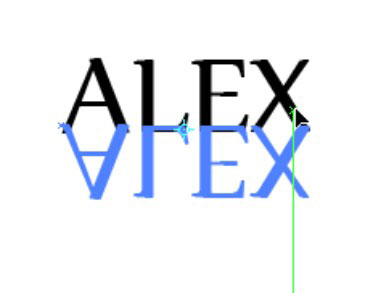
Dokončená reflexia.
Pomocou nástroja Mierka môžete zmeniť mierku objektu proporcionálne alebo nerovnomerne. Väčšina ľudí má rada nerovnomerné škálovanie – možno trochu vyššie, trochu tenšie – ale s témou. Ak chcete vidieť nástroj Mierka v akcii, postupujte podľa týchto krokov:
Vytvorte tvar a nedávajte mu žiadnu výplň a 5-bodový čierny ťah.
Pre tento príklad sme vytvorili kruh.
Vyberte tvar a dvakrát kliknite na nástroj Mierka.
Zobrazí sa dialógové okno Mierka.
Zadajte číslo do textového poľa Mierka (v časti Uniforma) a kliknite na tlačidlo Kopírovať.
Do textového poľa Mierka sme zadali hodnotu 125, aby sme zväčšili veľkosť objektu o 125 percent.
Stlačením Ctrl+D (Windows) alebo Command+D (Mac) zopakujte transformáciu toľkokrát, koľkokrát chcete.
Zakaždým, keď stlačíte Ctrl+D (Windows) alebo Command+D (Mac), tvar sa skopíruje a zmení jeho veľkosť podľa percent, ktoré ste zadali do textového poľa Mierka. Tento trik, ktorý je obzvlášť užitočný pri kruhoch, vytvára okamžitú rolu!
Ak chcete experimentovať s nástrojom Mierka, vytvorte v kroku 1 rôzne tvary a v kroku 3 zadajte rôzne hodnoty. Pamätajte, že ak do textového poľa Mierka zadáte hodnotu 50 %, objekt sa zmenší; prekročiť 100 percent – povedzme na 150 percent – aby bol objekt väčší. Ponechanie textového poľa Mierka na 100 percent nemá na objekt žiadny vplyv.
Nástroj Shear vám umožňuje orezať objekt výberom osi a ťahaním pre nastavenie uhla strihu.

Vytvorte perspektívu pomocou nástroja Shear.
Použite nástroj Shear v kombinácii s nástrojom Rotate, aby ste získali perspektívu objektu.
Nástroj Zmena tvaru vám umožňuje vybrať kotviace body a časti ciest a upraviť ich v jednom smere. Tento smer určíte potiahnutím kotviaceho bodu s vybratým nástrojom Zmeniť tvar.
Nástroj Reshape funguje inak ako ostatné nástroje Transform. Ak ho chcete použiť, postupujte takto:
Vyberte len kotviace body na cestách, ktoré chcete zmeniť. Zrušte výber všetkých bodov, ktoré chcete ponechať na mieste.
Vyberte nástroj Zmena tvaru (skrytý pod nástrojom Mierka) a umiestnite kurzor nad kotviaci bod, ktorý chcete upraviť; kliknite na kotviaci bod.
Ak kliknete na segment cesty, k ceste sa pridá zvýraznený kotviaci bod so štvorcom okolo neho.
Kliknite so stlačeným klávesom Shift na ďalšie kotviace body alebo segmenty cesty, ktoré budú fungovať ako body výberu.
Môžete zvýrazniť neobmedzený počet kotviacich bodov alebo segmentov cesty.
Potiahnutím zvýraznených kotviacich bodov upravte cestu.
Nástroj Voľná transformácia používate v podstate rovnakým spôsobom ako ohraničovací rámček. Tento nástroj je potrebný iba vtedy, ak vyberiete Zobraziť → Skryť ohraničenie, ale chcete mať možnosti voľnej transformácie.
Naučte sa, ako prepojiť (prepojiť) textové rámčeky v InDesign Creative Suite 5, aby medzi nimi mohol plynúť text a optimalizovať tak svoje publikácie.
Obrázky, ktoré importujete do dokumentov InDesign, môžu byť prepojené alebo vložené. Pochopte, kedy použiť každú metódu pre optimalizované publikovanie.
Adobe Photoshop CS6 vám umožňuje upravovať akcie. Naučte sa, ako upraviť akcie, aby ste dosiahli požadované výsledky pri práci s obrázkami.
Predtým, ako sa naučíte orezávať obrázky v aplikácii Adobe Illustrator, musíte najprv umiestniť obrázky. Preskúmajte, ako vložiť a prepojiť súbory a umiestniť text do cesty.
Adobe Illustrator v rámci Adobe CS5 ponúka pokročilé metódy pre efektívne usporiadanie a umiestňovanie ilustrácií. Prispôsobenie pravítka a sprievodcov vám pomôže dosiahnuť presné výsledky.
Naučte sa, ako zmeniť nastavenie dokumentu v InDesign Creative Suite 5 vrátane veľkosti strán a počtu strán. Toto je praktický sprievodca pre efektívnu prácu s dokumentmi.
Naučte sa, ako vytvoriť orezové cesty v Adobe Photoshop CS6 pre dokonalé siluety, ktoré sú vhodné na prenášanie do iných aplikácií na zalamovanie textu. Orezové cesty sú základom pre efektívnu prácu s grafikou.
Naučte sa, ako nastaviť zásady správy farieb vo Photoshope CS6, aby ste optimálne spravovali farebné profily a dosiahli presné farby vo svojich projektoch.
Adobe Creative Suite 5 (Adobe CS5) Dreamweaver ponúka efektívne metódy na úpravu tabuliek, vrátane pridávania a odstraňovania riadkov a stĺpcov. Naučte sa optimalizovať svoje tabulky pre lepšie SEO.
Pri navrhovaní v aplikácii Adobe Illustrator CC často potrebujete presnú veľkosť tvarov. Zmeňte veľkosť tvarov rýchlo pomocou nástroja Transformácia a rôznych techník.






